În Windows, cel mai bun program de descărcat de pe YouTube video-uri și muzică, datorită funcțiilor sale, a vitezei de descărcare și a rapidității cu care realizează conversia fișierelor descărcate, rămâne GetGo YouTube Downloader. Programul este gratuit și poate fi instalat pentru a fi utilizat atât în Windows 7 și Windows 8, cât și în versiunile mai vechi ale sistemului de operare de la Microsoft.
Deși procesul de instalare este simplu, acesta nu trebuie realizat cu ochii închiși! Spun asta deoarece, în timpul instalării programului GetGo YouTube Downloader, acesta vă va cere acordul pentru a instala bara de instrumente Ask și substitui pagina de start și motorul actual de căutare al browserelor existente în PC-ul vostru, cu cel am Ask.com. Prin urmare, atunci când ajungeți la acest pas, vă recomand să debifați casetele „Install the Ask toolbar. Set and keep Ask as my default search provider.” și „Set and keep Ask.com as my browser home page and new tabs page.„, înainte de a face click pe „I Accept„:
Interfața programului GetGo YouTube Downloader este suficient de simplă și intuitivă încât să nu aveți nevoie de ajutor pentru a-l putea utiliza la descărcarea de pe YouTube a video-urilor și melodiilor pe care doriți să le puteți reda pe smartphone sau pe PC, atunci când nu aveți acces la Internet.
După cum tocmai am spus, nu avem nevoie de un manual pentru a descărca de pe YouTube video-uri și muzică folosind GetGo YouTube Downloader, dar, deoarece sunt sigur că vor exista și persoane care se vor întreba cum se face acest lucru (întotdeauna există), voi explica, pe scurt, ce trebuie făcut.
Mai întâi, selectați și copiați adresa URL a video-ului de pe YouTube pe care doriți să-l descărcați:
Deschideți programul GetGo YouTube Downloader și lipiți adresa copiată în caseta URL a programului:
În continuare, dacă doriți să alegeți alt loc în care să fie salvate video-urile și muzica descărcate de pe YouTube decât cel ales automat de program, faceți click pe butonul Browse de după caseta Save To, și alegeți locul în care doriți ca fișierele să fie salvate.
După descărcarea de pe YouTube a video-ului original, programul poate îl poate converti într-un tip de fișier compatibil cu dispozitivul pe care doriți să-l redați. De asemenea, dacă nu doriți obținerea unui fișier audio în urma descărcării, puteți face acest lucru selectând formatul MP3. Formatul dorit poate fi ales în lista Output.
După selectarea formatului în care doriți să fie salvat fișierul în urma descărcării sale de pe YouTube, faceți click pe butonul Start și așteptați finalizarea proceselor de descărcare și conversie:
Atunci câ descărcarea a fost finalizată, accesați folderul în care i-ați indicat programului că vreți să descarce fișierele, și verificați că totul a fost realizat conform așteptărilor.
GetGo YouTube Downloader permite descărcarea video-urilor de pe YouTube și conversia acestora în MP3, MP4, WebM, FLV, AVI, VMV și FLV sau formate compatibile cu iPhone, iPod (iPod Touch, Classic și Nano) și PSP, pentru a le putea reda fără probleme în orice dispozitiv.
Download GetGo Y.D.
Obs.: Chiar dacă este posibilă, descărcarea conținutului de pe YouTube încalcă termenele și condițiile portalului. Pentru mai multe informații, faceți click aici.
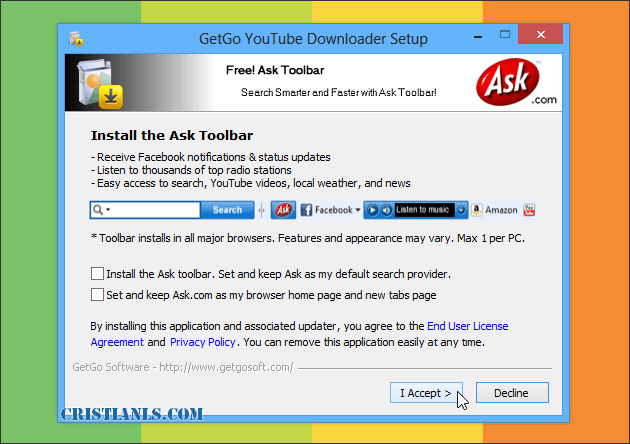
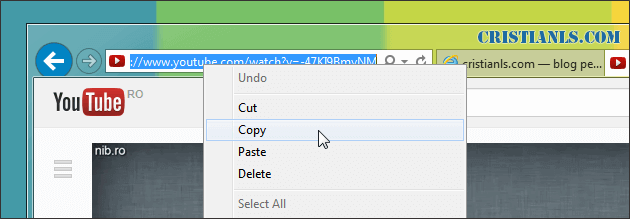
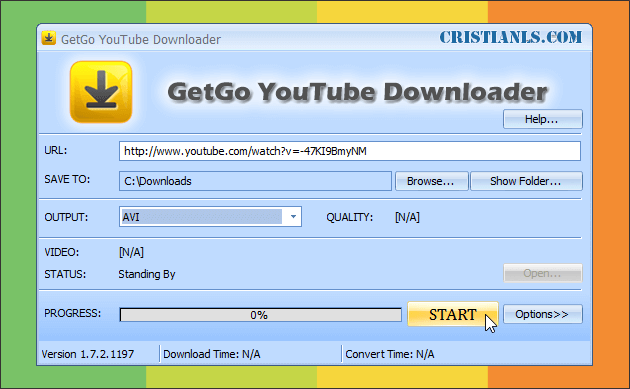
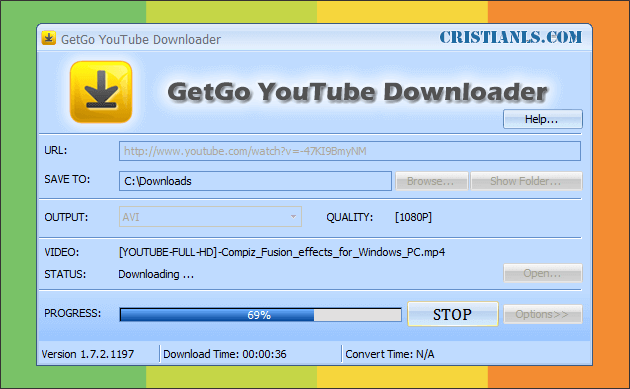

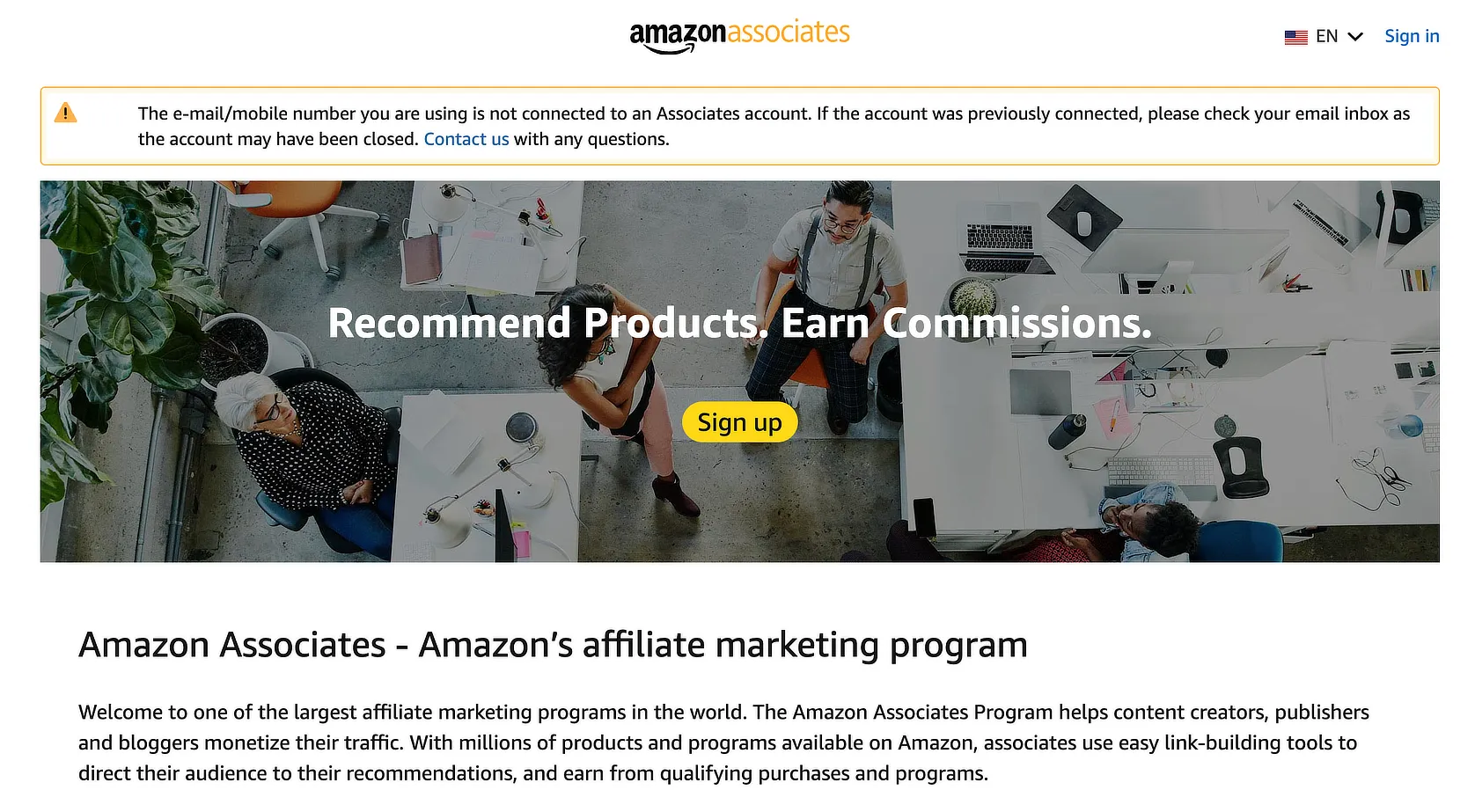



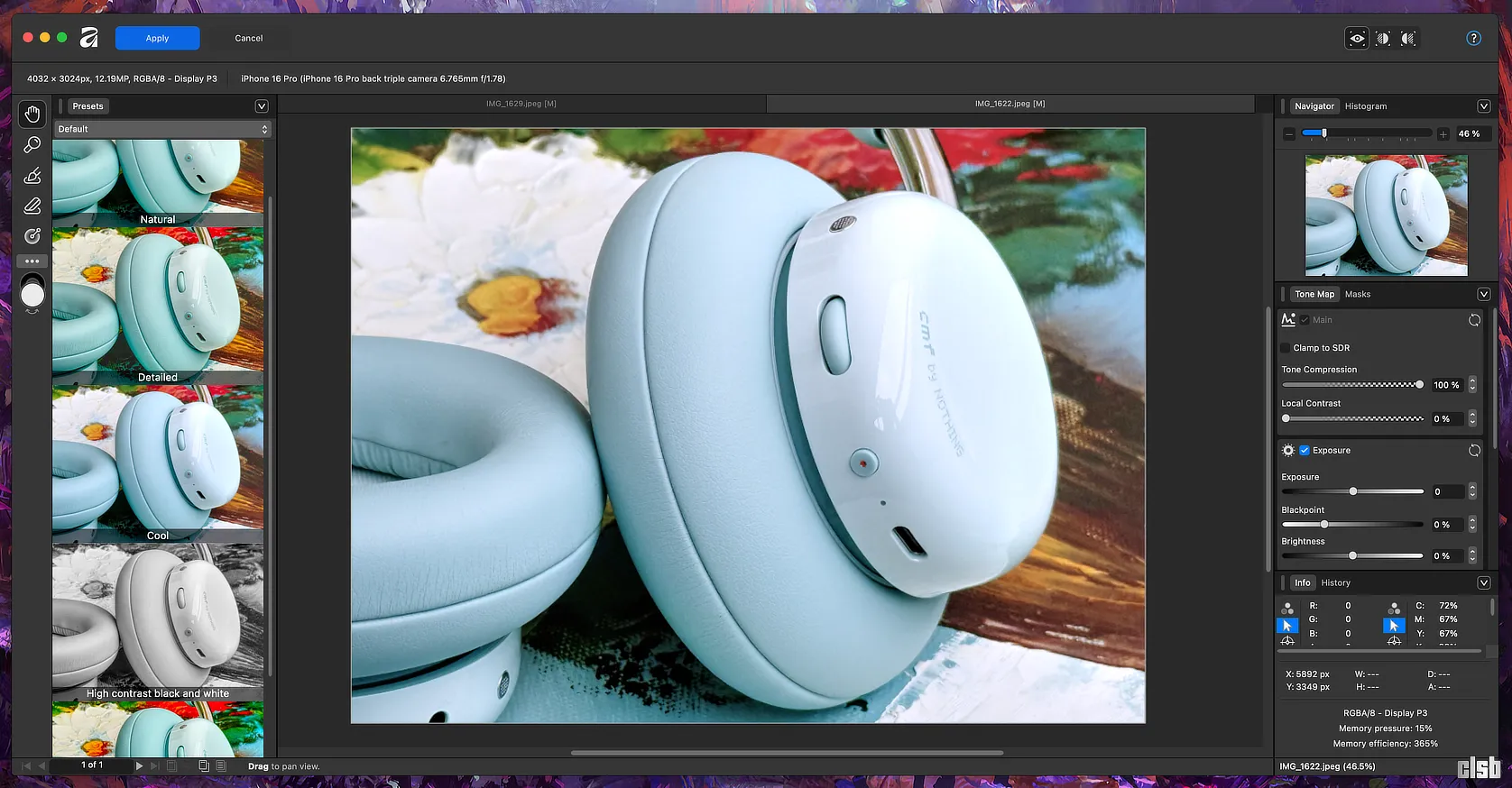

Multumesc pentru frumoasele explicatii,eu am nevoie doar de muzica buna usoara veche,opereta,clasica dar nu luate la gramada. As dori sa le selectionez pe cele care imi plac.
Multumesc pentru explicatii.
Salut. Ai idee cum pot salva de pe Youtube o secventa dintr-un filmulet, deoarece filmul are aproape doua ore si ma intereseaza doar un fragment de maxim doua minute!? Lasa-mi mail te rog, daca ai vreo sugestie. Multumesc anticipat!
Descarci tot filmulețul, apoi decupezi fragmentul dorit cu VideoPad.
de ce GETGO nu accepta url-urile youtube daca pentru asta e facut
?